Como varios ya saben, soy ingeniero informático… pero nunca fue mi primera opción. En un principio iba a estudiar gastronomía, y luego casi entro a Electrónica.
A las finales, aprendí software… pero siempre me quedo el bichito de y si hubiera estudiado hardware ?
Pero… por qué no las 2 ! 😀 En unos años más quiero entrar a electrónica, pero por mientras, me conformo con aprender a crear cosas usando Arduino.
Quedan, entonces, advertidos de lo que lo que lean a continuación viene de parte de una persona que no sabe NADA de hardware (se armar un PC{ poner la ram, el disco 😯 }, pero eso lo hace un niño de 5 años).
Arduino es una placa que tiene entradas y salidas. En tu equipo desarrollas un programa que luego envías a la placa y se guarda en ella.
Cuando la compré, pensaba que era algo grande… pero no, es la cosa más diminuta del mundo x_X 
Mi tarjeta es la Arduino UNO, que pueden ver arriba. Es la más básica de todas (algunas tienen más entradas, más salidas, ethernet, y otras hierbas que aún no comprendo), por lo que tiene un costo bajo (18K pesos chilenos) y era lo que me servía para empezar a probar.
Importante decir que, cuando me llegó venía únicamente la placa… nada más 😯 Para que funcione, deben conectarla a la corriente Adaptador AC/DC 9VDC 650mA y al PC para cargar los programas Cable USB A – B.  Ahora que tienen todo, lo pueden conectar 😀 y ver qué pasa 😀 A mi no me pasó nada… le hice un lsusb y no me aparecía x_X
Ahora que tienen todo, lo pueden conectar 😀 y ver qué pasa 😀 A mi no me pasó nada… le hice un lsusb y no me aparecía x_X
La cosa, era que me faltaba instalar el driver y otras hierbas que venían aquí (para OpenSuse, si… me cambié de distro nuevamente 😀 )
Ahora, a correr arduino desde la consola 😀 peeero no funcionaba 😯 faltaba agregar mi usuario a los grupos dialout, lock y uucp 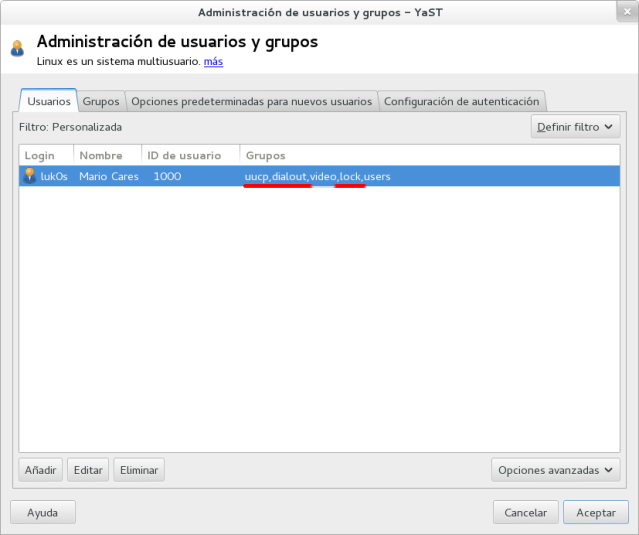 Reinician la sesión y ahora si, corren arduino en la terminal.
Reinician la sesión y ahora si, corren arduino en la terminal.
Generalmente, el ide reconoce el tipo de tarjeta y el puerto. De no ser así, lo configuramos nosotros 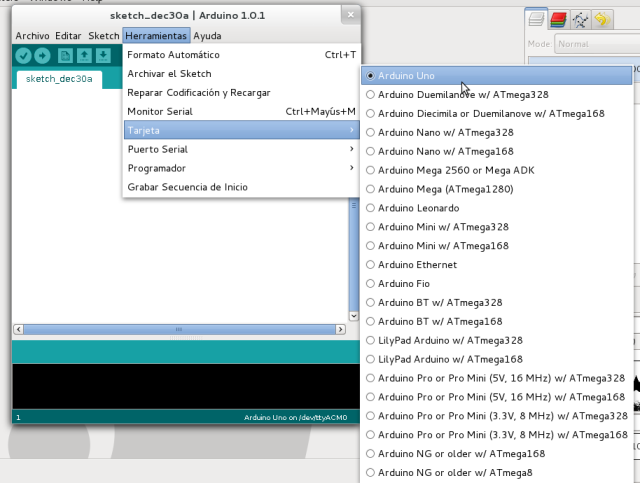 y el puerto
y el puerto 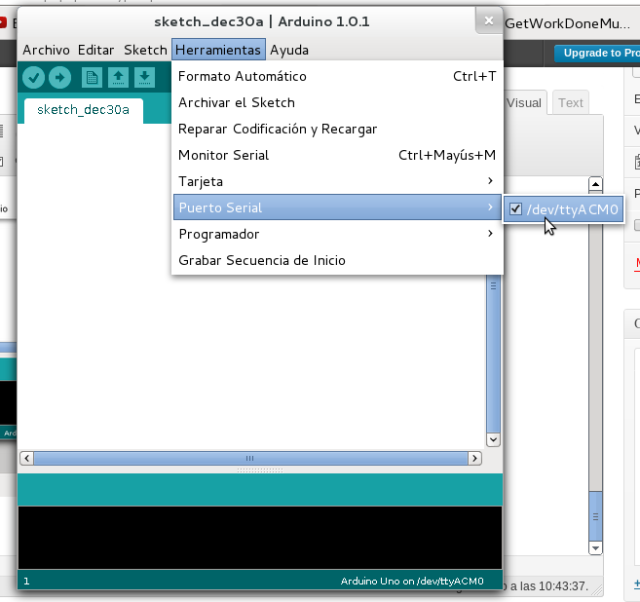
Ahora, cargamos nuestro primer programa desde menú Archivos -> Ejemplos -> 01. Basics -> Blink
Si lo leemos, simplemente le dice que ocupe el pin 13 (que tiene un led) y que lo apague y lo prenda con intervalos de 1 segundo.
Ok, lo dejamos ahí. «Reiniciamos» arduino con el botón rojo de reset, y lo cargamos a la tarjeta con la flecha a la derecha del ticket de verificar. Esperamos un rato y listo 😀
Eso por ahora, a medida que aprenda y entienda más, subo otro tuto 🙂
